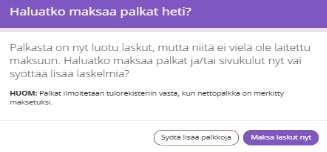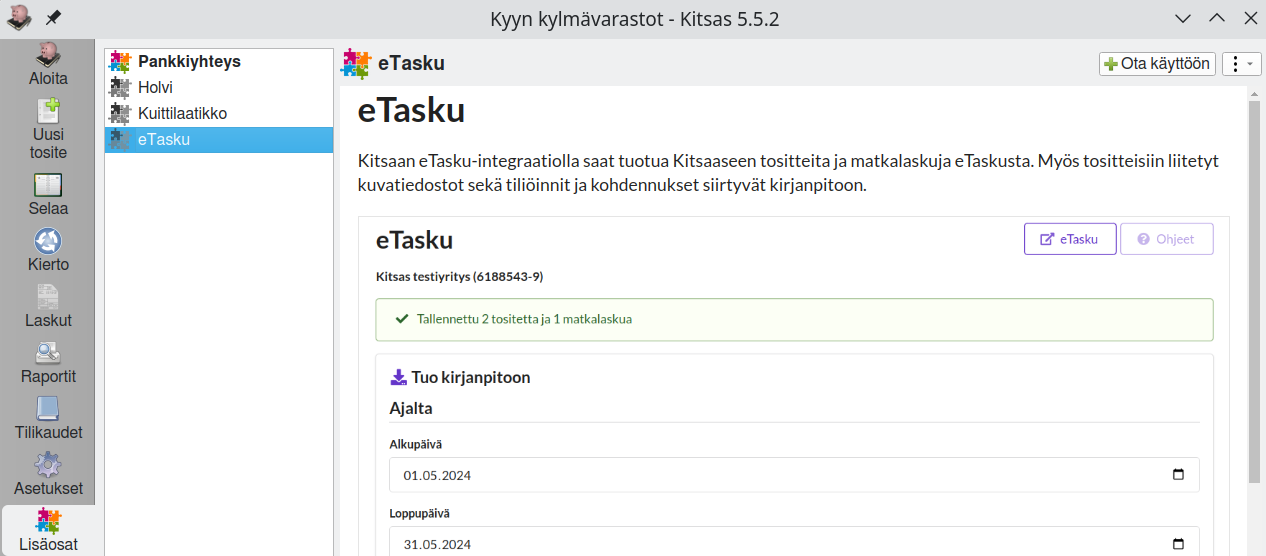
Lisäosilla voit laajentaa Kitsaan toimintoja sekä liittää Kitsaan muihin järjestelmiin. Lisäosien käytöstä voidaan periä erillinen maksu.
Valitsemasi lisäosan saat aktivoitua Ota käyttöön-napista.
Tämä on monisivuinen tulostettava näkymä. Napsauta tästä tulostaaksesi.
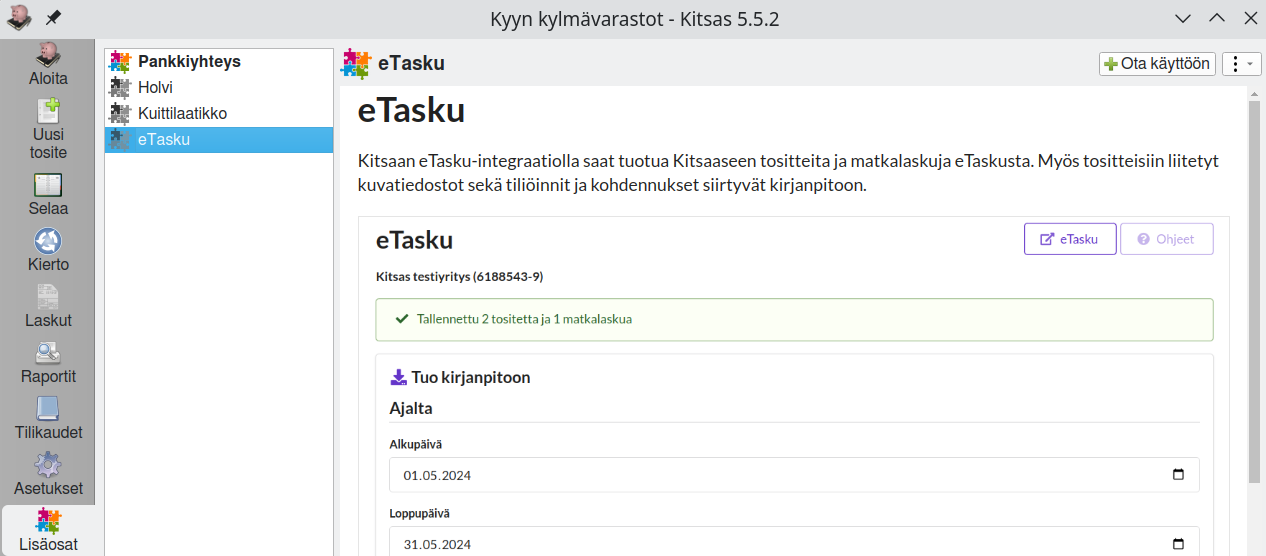
Lisäosilla voit laajentaa Kitsaan toimintoja sekä liittää Kitsaan muihin järjestelmiin. Lisäosien käytöstä voidaan periä erillinen maksu.
Valitsemasi lisäosan saat aktivoitua Ota käyttöön-napista.
Lisäosalla voit hakea pankin tilitapahtumia Kitsaaseen. Haettaessa viitteelliset maksut kohdennetaan automaattisesti avoimiin laskuihin.
Tilitietojen hakeminen on toteutettu PSD2-maksupalveludirektiivin mukaisena tilitietojen hakemisena, jossa tilitietopalveluiden tarjoana toimii suomalainen Enable Banking. Tilitietopalvelun käyttämisestä veloitetaan 1,00 euro kuukaudessa (+ alv) tiliä kohden.Maksupalveludirektiivin mukaan pankit eivät lisäksi voi veloittaa tästä tilitietojen hakemisesta perimällä PSD2-yhteyden käyttämisestä palvelumaksua.
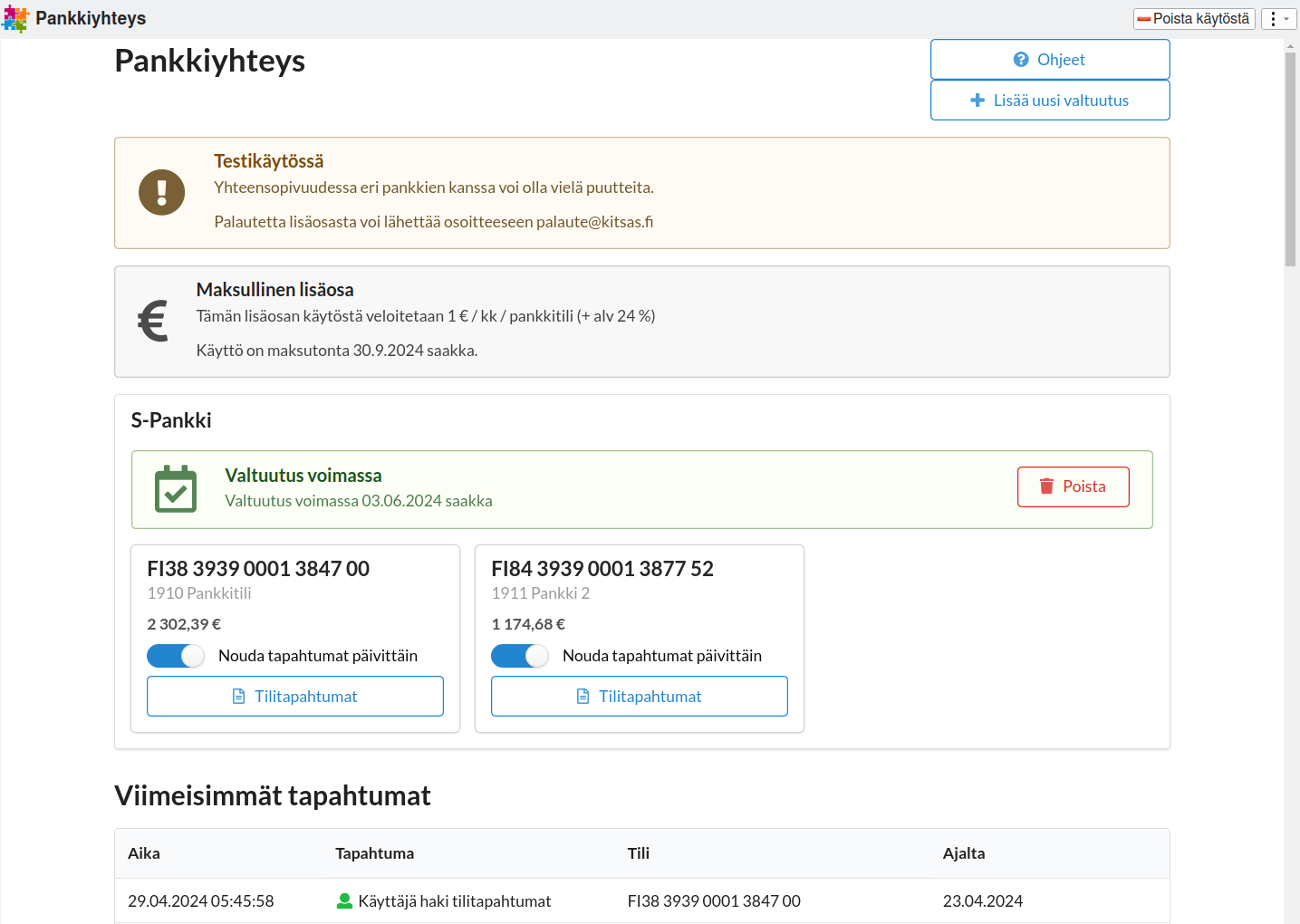
Lisätäksesi ensimmäisen pankkivaltuutuksen paina Tee valtuutus. (Jos haluat myöhemmin lisätä yhteyden useampaan pankkiin, paina Lisää uusi valtuutus)
Valitse seuraavassa näkymässä käyttämäsi pankki.
Kun olet hyväksynyt tilitietojen välittämisen, sinut ohjataan antamaan valtuutus oman pankkisi palvelussa. Valtuuksen antamiseen tarvitaan verkkopankkitunnuksia.
Ennen kuin voit ottaa tilitietojen hakemisen käyttöön, on pankin asiakaspalvelusta erikseen pyydettävä käyttöoikeuksien PSD2 tilitietojen hakemiseen henkilölle, joka aktivoi pankkitunnuksillaan tilitietojen hakemisen.
Valitsemalla pankkitilin kohdalta Tilitapahtumat voit noutaa aiempia tilitapahtumia. Pankista riippuen tilitapahtumia voi noutaa 90 - 180 päivän ajalta.
Kitsas näyttää esikatselun noudetuista tilitapahtumista ja Tallenna kirjanpitoon-valinnalla tapahtumista muodostetaan Tiliote-tyypin tosite.
Valitsemalla Nouda tapahtumat päivittäin Kitsas noutaa joka yö edellisen päivän tilitapahtumat. Jos tilitapahtumien noutu epäonnistuu, yritetään sitä uudestaan kolme kertaa. Ellei noutaminen kolmannella kerrakaan onnistu, tulee kirjanpidon Aloita-sivulle siitä virheilmoitus.
Valtuutus tilitapahtumien hakemiseen on kerrallaan voimassa yleensä puoli vuotta. Ohjelma muistuttaa lähenevästä valtuutuksen vanhenemisesta, jolloin Uudista valtuutus -napilla pääset jatkamaan valtuutusta jälleen kolmen kuukauden ajaksi. Sinut ohjataan Enable Bankingin palvelun kautta omaan verkkopankkiisi samalla tavalla kuin pankkiyhteyttä lisättäessä.
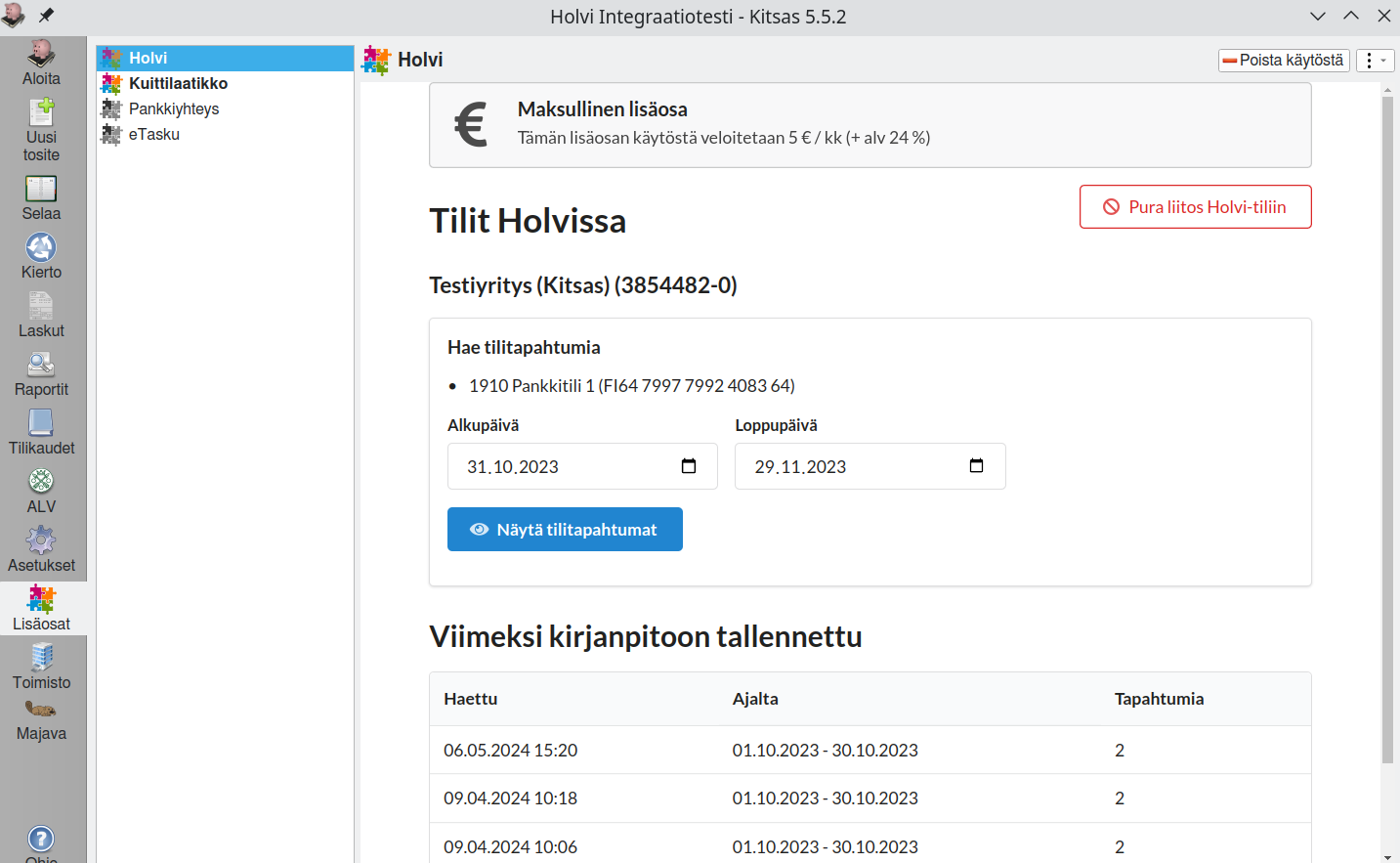
Lisäosalla saat noudettua Holvista kirjanpitotapahtumat sekä niihin liitetyt tositteiden kuvat ja Holvissa tehdyt tiliöinnit.
Holviin yhdistämisen voi tehdän vain tilin omistaja. Yhdistämistä ei siis voi tehdä kirjanpitoassistentin roolilla, vaan kirjanpitäjän on yleensä pyydettävä yrittäjää tekemään yhdistäminen.
Yhdistämisen voi tehdä myös WebKitsasta käyttäen ilman Kitsaan työpöytäsovelluksen asentamista. Tätä varten yrittäjä tarvitsee oman käyttäjätunnuksen Kitsaaseen.
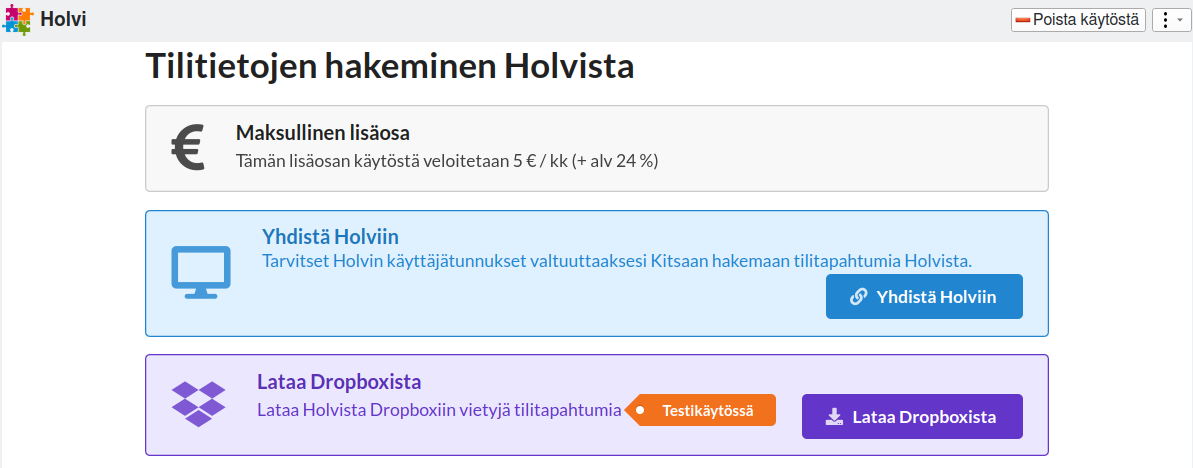
Valitse Yhdistä Holviin. Sinut ohjataan Holvin palveluun, johon kirjaudutaan Holvin käyttäjätunnuksilla. Kirjautuminen pitää vahvistaa vielä Holvin sovelluksella tai muulla kaksivaiheisen kirjautumisen menetelmällä.
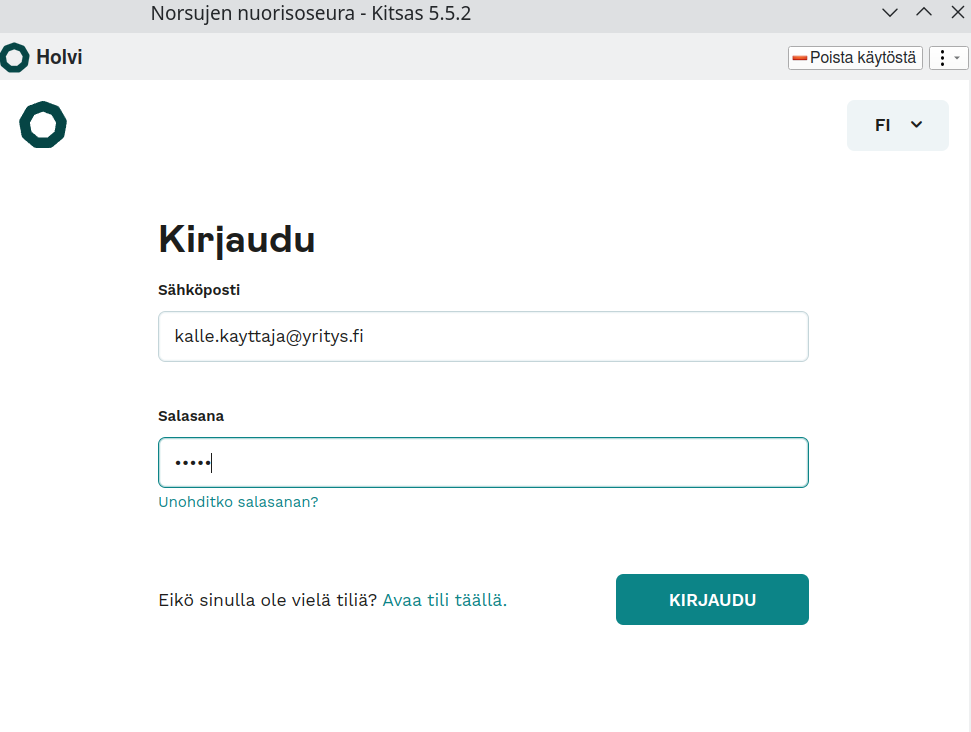
Salli vielä Kitsaalle pääsy yrityksen tilitietoihin.

Kitsas yhdistää Holvin tilit ja kortit vastaaviin kirjanpitotileihin IBAN-tilinumeroiden perusteella. Jos Holvissa käytettyjä tilejä ei ole määritely, saat ilmoituksen

Määritä kyseisille kirjanpitotileille IBAN-numerot tilin asetuksista Asetukset > Tililuettelo > Valitse tili ja Muokkaa > Välilehdellä Perustiedot > Syötä IBAN-tilinumero
Jotta Holvissa tehdyt kirjaukset päätyisivät oikeille kirjanpitotileille, määritä Holvin verkkopankissa Kirjanpito > Luokat luokkien asetuksissa käyttämille luokille Tilinumero-kohtaan Kitsaassa käytettävä kirjanpidon tilinumero.
Kun tili on yhdistetty, voit hakea tilitapahtumat haluamaltasi aikaväliltä.
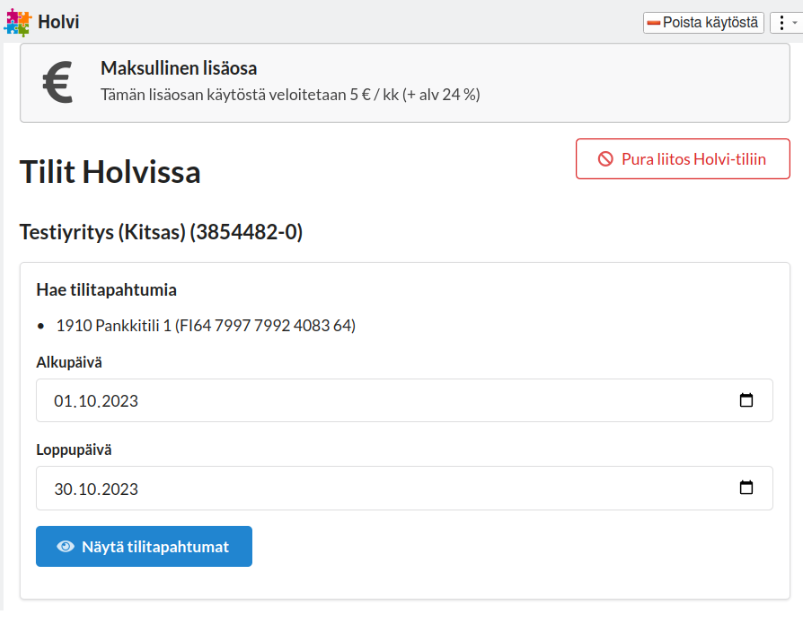
Kitsas näyttää esikatselun tapahtumista
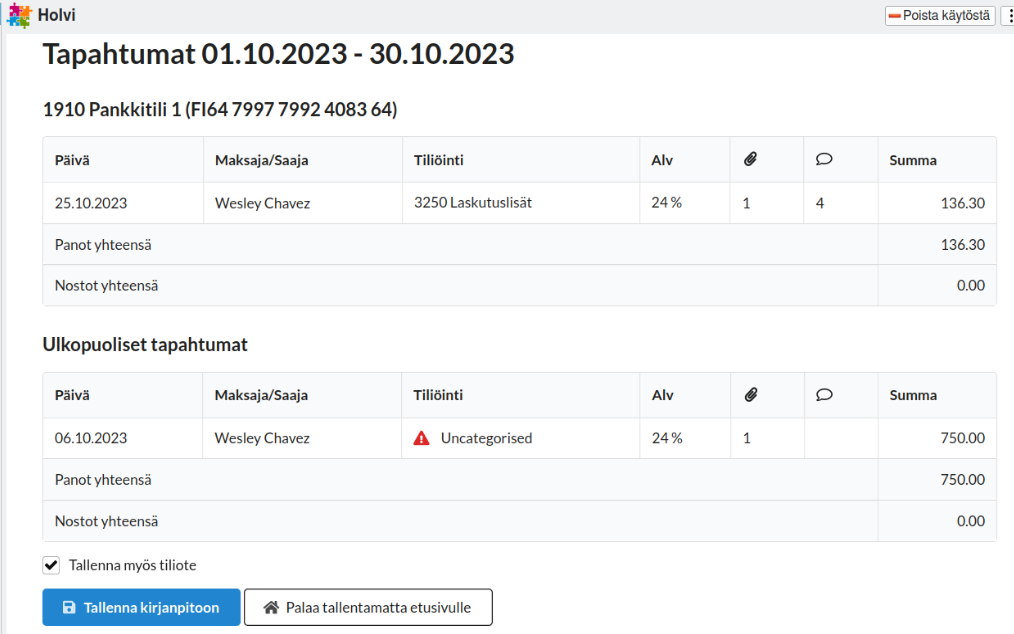
Tiliöinnit perustuvat Holvin kategorioihin ja niille määriteltyihin tileihin. Varoituskolmio tarkoittaa, ettei tositetta pystytä tiliöimään automaattisesti (tiliöinti puuttuu tai sille ei löydy vastaavaa tiliä).
Toistaiseksi aineiston hakua ei voi täydentää, eli haun jälkeiset täydennykset (esim. puuttuvat liitteet) on tehtävä Kitsaassa.
Painamalla Tallenna kirjanpitoon Kitsas muodostaa tapahtumista tositteet kirjanpitoon, lataa niihin Holvissa olevat kuvatiedostot ja tallentaa myös tiliotteen Kitsaaseen.
Tallentaminen voi kestää jonkin aikaa. Tallentaminen jatkuu, vaikka poistuisit tästä kirjanpidosta - voit siis siirtyä tekemään toista kirjanpitoa sillä aikaa, kun aineistoa ladataan.

Jos suoraa yhdistämistä ei voida käyttää, voidaan Holvin aineistoa tuoda Kitsaaseen myös Dropboxin kautta. Aineisto viedään Holvin verkkopankissa Raportit > Vientitiedostot > Dropbox.
Kitsaan Holvi-lisäosassa valitse ensin Lataa Dropboxista. Yhdistä Kitsas samaan Dropbox-tiliin, jota käytetään aineiston viennissä.
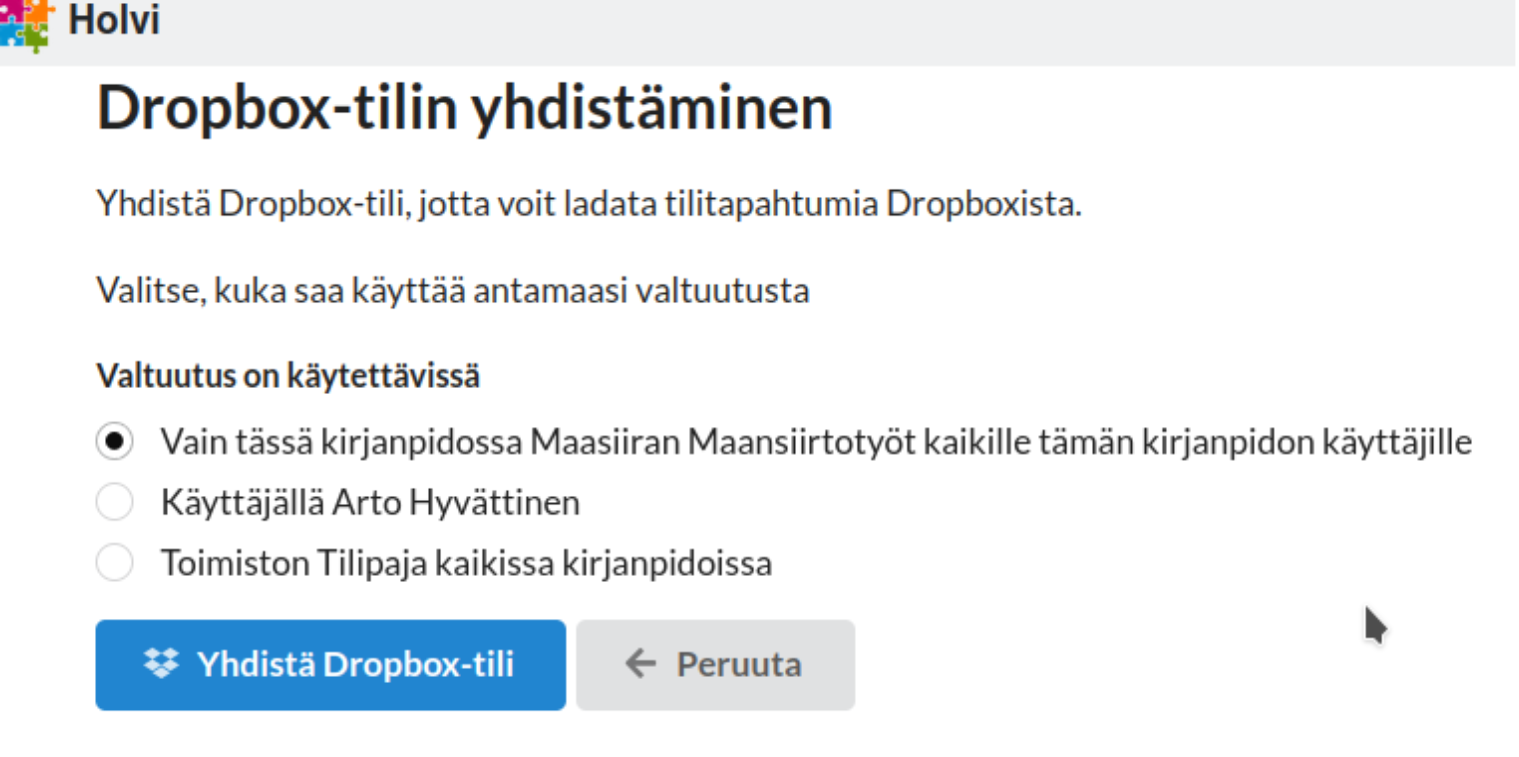
Valitse, ketkä pääsevät käyttämään tätä Dropbox-yhteyttä. Jos käytätte yhtä Dropbox-tiliä toimiston kaikille kirjanpidoille, liitä valtuutus toimiston kaikkiin kirjanpitoihin.
Määritä IBAN-tilinumerot ja Holvin käyttämät tiliöinnit kuten edellä
Lisäosalla saat noudettua tositteita ja matkalaskuja eTaskusta. Myös tositteisiin liitetyt kuvatiedostot sekä tiliöinnit ja kohdennukset siirtyvät kirjanpitoon.
Lisäosa on tarkoitettu käytettäväksi siten, että kuittien käsittely ja tiliöinnit tehdään eTaskun puolella esimerkiksi kuukauden osalta mahdollisimman valmiiksi, ja valmis aineisto tuodaan sitten kerralla Kitsaaseen.
Lisäosaa kehitetään edelleen, ja siinä voi olla vielä puutteita. Tarkasta aineisto huolellisesti.
Lisäosan käyttö on maksutonta huhtikuun 2025 loppuun saakka. eTaskun tilaus on kuitenkin maksullinen tavalliseen tapaan.
Yhdistämistä varten tarvitset eTaskussa luotavan yrityskohtaisen autentikointiavaimen.
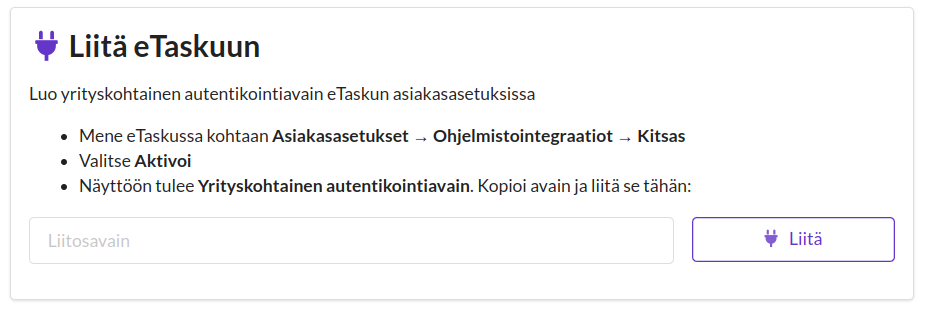
Ennen eTaskussa tehtävää tiliöintiä voit viedä Kitsaasta tilikartan ja kohdennukset eTaskuun painikkeista Vie tilikartta ja Vie kohdennukset.
eTaskun puolella on hyvä tarkastaa myös maksutapoihin liittyvät tilit kohdasta Asiakasasetukset > Maksutavat ja vastatilit.
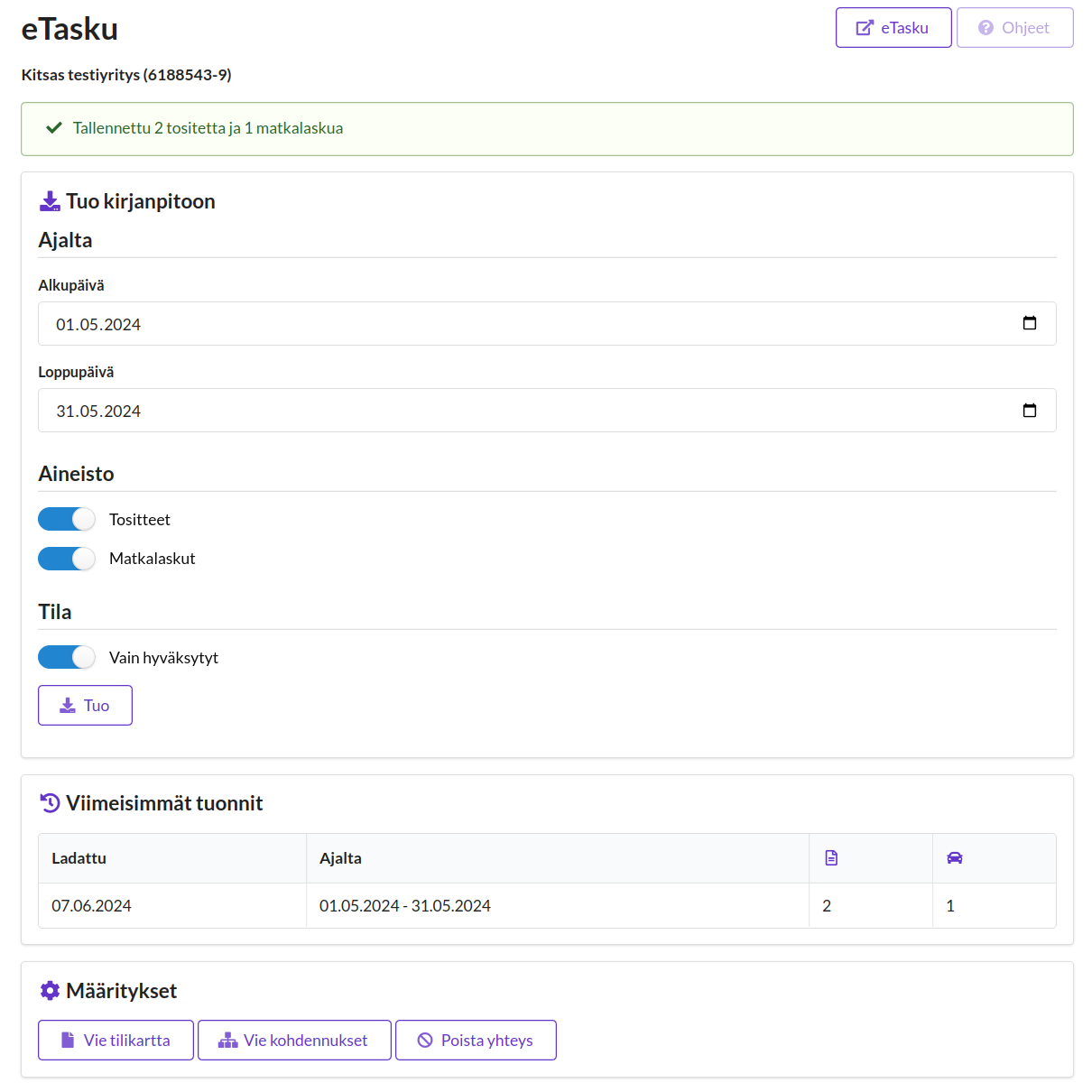
Valmis aineisto noudetaan Kitsaan eTasku-lisäosalla
Kun valitset Tuo, muodostetaan jokaisesta eTaskun tositteesta oma Tuonti-tyypin tosite kirjanpitoon.
Löydät noudetut aineistot Kitsaasta Selaa-välilehdestä. Voit muokata aineistoa vielä Kitsaan puolella.
Jos haluat tuoda eTaskusta tulotositteita (esim. kassan myyntiraportti), kirjaa eTaskussa rahamäärä miinusmerkkisenä.
Jos haluat tuoda eTaskusta tilitapahtumien koosteen, luo Kitsaassa uusi tosite johon lisäät pdf-koosteen liitteeksi. Kitsas pyrkii tunnistamaan koosteesta tilitapahtumat automaattisesti. Tuo tilitapahtumat vasta sen jälkeen, kun kaikki muut tositteet on jo tuotu kirjanpitoon.
Kitsas Pro Maksuliikenne -lisäosan avulla voidaan Kitsaasta muodostaa maksuja ja pankilta vastaanottaa tiliotteita, Web Services -pankkiyhteyskanavaa pitkin.
Aineiston siirrosta Kitsas Pron ja pankkitilin välillä, sovitaan pankin kanssa tehtävällä maksuliikennesopimuksella sekä maksujen vahvistamisen oikeuksista täytetään erillinen valtakirja, jonka allekirjoittaa pankkitilin omistaja (asiakasyritys).
Hinnoittelu:
Tuetut pankit:
Seuraavaksi kehitämme yhteyttä Danske Bankin ja OmaSP:n kanssa
Kun haluat aktivoida Kitsas Pro Maksuliikenteen lisäosan maksuja varten, toimita Kitsaan helpdeskiin (kitsas.helpdesk@taopa.fi) vahvalla tunnistautumisella allekirjoitettu Maksujen vahvistamisen valtakirja. Maksamisen toiminnot ovat käytettävissä Kitsaan versiosta 5.10 eteenpäin.
Lisäosa on saatavilla vain Kitsas Pro tilauksiin.
Lisäosan poiskytkentä ei riitä passivoimaan pankkiyhteyttä, vaan poistopyynnöt tulee toimittaa helpdeskille.
Ohjeet pankkien maksuliikennesopimuksien täyttöön, sekä maksujen vahvistamisen valtakirjan löydät täältä
Yllä listatut, tarvittavat toimintokohtaiset oikeudet ovat oletuksena kirjanpitäjä-roolissa (pl. erillinen maksun vahvistaja -oikeus)
Maksujen vahvistamisen oikeuksia hallitaan Kitsaan helpdeskin toimesta ja oikeudet myönnetään vain Maksujen vahvistamisen valtakirjaan määritellyille henkilöille.
Maksun vahvistaminen edellyttää, että käyttäjällä on käytössään kaksivaiheinen tunnistautuminen.
Tarkistathan, että käytössäsi on Kitsaan versio 5.10 tai uudempi.
Tositteelle voidaan muodostaa Uusi maksu tositteen Maksatus-välilehdeltä, painamalla Uusi maksu -painiketta.

Määritä avautuvaan ikkunaan:
Kun maksu on muodostettu, näkyy maksu Maksatus-välilehdellä Vahvistamatta-tilassa.

Muodostettujen maksujen vahvistaminen tapahtuu Kitsas Pro Maksut -lisäosan kautta.

Lisäosan Maksujen vahvistaminen -välilehdeltä valitaan vahvistettavat maksut sekä pankkitili, jolta maksut tehdään.
Vahvista -painikkeen painamisen jälkeen, saat vahvistamisen käyttöoikeuksiin määritettyyn puhelinnumeroon tekstiviestin.

Tarkista, että viestissä näkyvä Tarkistetunnus vastaa ohjelman tunnusta. Lisää Vahvistuskoodi ja paina Vahvista -painiketta.

Vahvistetut maksut löydät Maksujen seuranta -välilehdeltä.

Lisäosan Maksujen seuranta-välilehdeltä näet maksujen tilan. Maksujen tila päivittyy pankilta saatujen maksupalautteiden mukaisesti.
Maksupalautteiden aikataulu:
Kitsas noutaa maksupalautteet arkisin, klo 8-18 välillä, joka toinen tunti (15 min yli tasatunnin).
Kun Kitsaassa muodostettu maksuaineisto on vahvistetaan, se lähetetään viiveettä myös pankkiin.
Mikäli pankkiin lähetetty maksuaineisto täytyy peruuttaa, ota yhetyttä pankkiin ja pyydä maksun peruutusta. Kitsas saa pankilta tiedon peruutetusta maksusta ja päivitää maksujen seuranta-välilehdelle maksun tilan peruutettu-tilaan
Huomioithan, että mikäli maksun eräpäivä on sama, kuin maksatuspäivä, ei aineistoa välttämättä ehditä peruuttamaan myöskään pankin toimesta
Tällä valtakirjalla valtuutetaan Kitsas Helpdesk lisäämään valtakirjaan määritellyille käyttäjille maksujen vahvistamisen oikeudet
Valtuutus koskee pankkieriin liittyvää toimintaa, jossa valtuutetut voivat hyväksyä yrityksen puolesta luotuja maksuaineistoja, jotka toimitetaan asiakkaan puolesta pankkiin
Täytä valtakirjaan:
Allekirjoitettu valtakirja toimitetaan Kitsaan helpdeskille (kitsas.helpdesk@taopa.fi)
Ohje OP:n maksuliikennevaltakirjan täyttöön
Lataa OP:n Pankkiyhteysvaltuutuslomake
Täydennä lomakkeelle valtuuttavan yrityksen ja aineistonhoitajan (Talouden Ohjelmistopalvelut Finland Oy) tiedot, sekä tarvittavat maksuliikennepalvelut.
Valtuutuksen allekirjoittajan tulee olla pankkitilin omistavan yrityksen nimenkirjoitusoikeuden mukainen.
Allekirjoitus voidaan tehdä käsin (muista nimenselvennys) tai vahvaa sähköistä tunnistautumista hyödyntävässä allekirjoituspalvelussa.
Allekirjoitettu pankkiyhteysvaltuutus lähetetään suojatulla sähköpostilla osoitteeseen: pankkiyhteysvaltuutukset@op.fi
Täyttöohje:
Valtuuttajan ja aineistonhoitajan tiedot
| Valtuuttaja | |
|---|---|
| Yrityksen tai yhteisön nimi | Asiakasyrityksen nimi |
| Y-tunnus | Asiakasyrityksen y-tunnus |
| Yhteyshenkilön nimi | Asiakasyrityksen nimenkirjoittaja / yrittäjä |
| Yhteyshenkilön puhelinnumero | Täytä |
| Pankkitilinumero(t) | Täytä |
| Nimenkirjoitusoikeudellisen sähköpostiosoite | Täytä |
| Aineistonhoitajan tiedot | |
| Yrityksen nimi | Talouden Ohjelmistopalvelut Finland Oy |
| Y-tunnus | 3117100-5 |
| Yhteyshenkilön nimi | Kitsas Helpdesk / Nadina Hakkarainen |
| Puhelinnumero | 010 397 6710 |
| Aineistonsiirtokanavan käyttäjätunnus | 1000078638 |
| Jos aiempia käyttöoikeuksia halutaan samalla poistaa | Ruksitaan kohta Aiempien aineistonhoitajien käyttöoikeudet poistetaan ja täytetään vanhan aineistonhoitajan nimi + poistopäivä |
| Käyttöoikeudet ja palvelut | |
| Käyttöoikeuksien voimaantulo | Päivämäärä |
| Konekielinen tiliotteiden nouto | Kyllä |
| Aineistomuoto | camt |
| Konekielinen tiliote | Päivä / Kuukausi / Viikko / 2 krt. viikko, huomioi että pankki veloittaa asiakkaalta jokaisesta tiliotteista |
| Viitepalvelusopimus | Kyllä |
| Uusi tapahtumaluettelo muodostetaan | Päivittäin |
| Aineistomuoto, jos uusi tapahtumaluettelo | camt |
| C2B-maksamisen sopimus: | Kyllä |
| Maksatustunnus (suositeltava 0+y-tunnus ilman viivaa) | Täytä |
| Veloitettujen maksujen erittely tiliotteella | Kyllä |
| E-laskujen lähetys / vastaanotto | Ei |
OP kuittaa pankkiyhteysvaltuutuslomakkeen käsitellyksi sähköpostilla
Mikäli lopullinen maksatustunnus poikkeaa oletuksesta (0+y-tunnus ilman väliviivaa) ilmoitathan tästä Kitsaan helpdeskiin
Ohje Nodean maksuliikennevaltakirjan täyttöön
Täyttöohje:
Valtuuttaja
| Valtuutettu välittäjä | |
|---|---|
| Valtuutetun välittäjän nimi | Talouden Ohjelmistopalvelut Finland Oy |
| Y-tunnus | 3117100-5 |
| Yhteyshenkilö | Kitsas Helpdesk / Nadina Hakkarainen |
| Puhelinnumero | 010 397 6710 |
| Sähköpostiosoite | kitsas.helpdesk@taopa.fi |
| Aineiston välityskanava | Web Services |
| Sopimusnumero | 1110629503131 |
| Palvelut ja käyttöönotto | |
|---|---|
| Kuinka montaa tiliä koskee | Täytä |
| IBAN-Tilinumero | Täytä |
| Palvelumaksujen veloitustili | Usein sama kuin edellä |
Monivalintakohtaan valitaan halutut palvelut:
Palveluiden käyttöönotto = päivämäärä, jolloin palvelu toivotaan käyttöön
Aikaisemmin valtuutetut välittäjät poistetaan kaikista palveluista Kyllä / Ei
Nordea ei erikseen ilmoita, kun valtakirja on käsitelty. Valtakirjan käsittelyaika on noin 10 pankkipäivää
Mikäli lopullinen maksatustunnus poikkeaa oletuksesta (0+y-tunnus ilman väliviivaa) ilmoitathan tästä Kitsaan helpdeskiin
Pankkiyhteyden käyttöönotto ja valtuutuksen allekirjoitus tapahtuu Holvin ohjatussa pankkiyhteyden käyttöönotossa sähköisesti. Valtuutuksen voi tehdä Holvi-yritystilin omistaja.
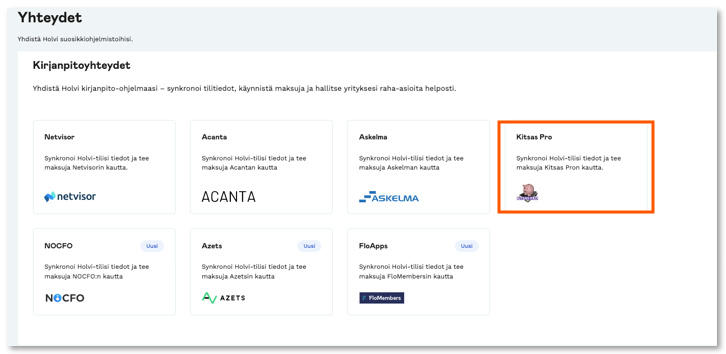
Asetuksia voi aina muokata ja päivittää kohdasta Yhteydet → Kitsas Pro
Vinkkejä ja ohjeita Holvin maksuliikenneasetusten valintaan
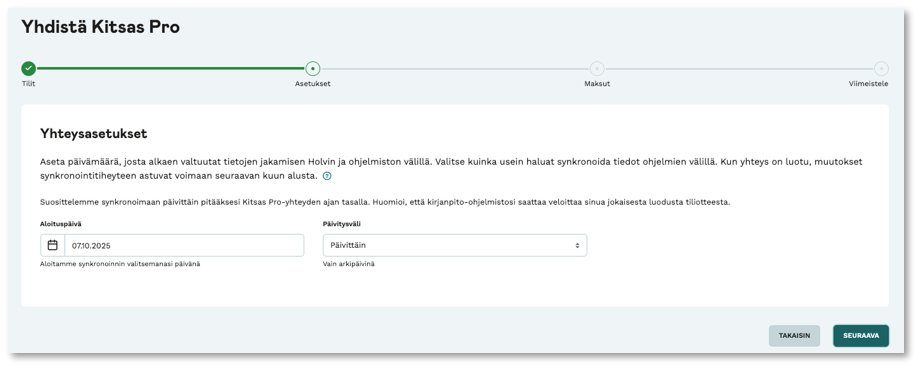
Kitsas Pro Palkat -lisäosalla voit laskea asiakkaasi yrittäjä- ja työntekijäpalkat helposti suoraan Kitsas Prossa. Palkanlaskennasta muodostuva kirjanpitoaineisto siirtyy kirjanpitoon yhdellä klikkauksella (tai automaattisesti) ja tulorekisteri-ilmoituksissa hyödynnetään tilitoimiston omaa varmennetta.
Tulorekisteri-ilmoituksesta ei veloiteta erikseen.
Jos haluat aktivoida nykyiseen Kitsas Pro tilaukseesi Kitsas Pro Palkat, olethan yhteydessä helpdeskiimme (kitsas.helpdesk@taopa.fi)
Hinnoittelu:
Lisäosa on saatavilla vain Kitsas Pro tilauksiin.
Näin otat käyttöön ja aloitat palkanlaskennan Kitsas Prossa
Kun haluat aktivoida tilitoimistollesi käyttöön palkanlaskennan työkalut, olethan yhteydessä helpdeskiimme (kitsas.helpdesk@taopa.fi) ja kerro haluavasi päivittää Kitsas Pro -tilaukseesi Kitsas Pro Palkat.
Palkanlaskennan asiakaskohtaisen lisäosan voi aktivoida tilitoimiston pääkäyttäjä.
Lisäosan aktivointi tapahtuu kohdasta Lisäosat → Kitsas Pro Palkat → Ota käyttöön
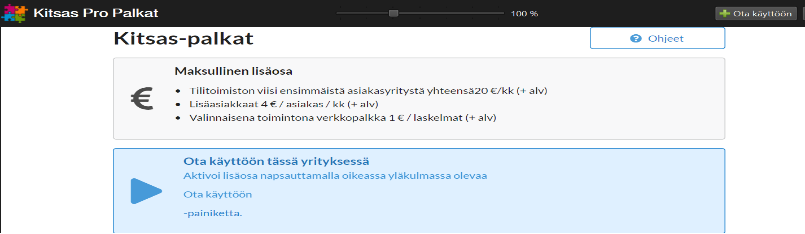
Huom!
Lisäosan poiskytkeminen ei päätä palkanlaskentapalvelun käyttöä. Asiakaskohtaisen palkkatoiminnon päättämisestä tulee olla yhteydessä helppariin (kitsas.helpdesk@taopa.fi)
Kun siirryt palkanlaskennan palvelun käyttöönottoon ensimmäistä kertaa, tulee palvelun käyttäjän allekirjoittaa Tilitoimistovaltakirja:

Varmenne haetaan Verohallinnon varmennepalvelusta. Varmenteen hakemiseen tarvitaan Tilitoimiston nimenkirjoitusoikeus tai Suomi.fi-valtuutus.
Saat verottajalta turvasähköpostin, josta löytyvät Siirtotunnus ja Kertakäyttösalasana.
Pääset asettamaan siirtotunnuksen ja kertakäyttösalasanan kitsaaseen asiakaskohtaisen lisäosan alta, kohdasta Tilitoimistovarmenne → Siirry asetuksiin ja täytä varmenteen tiedot varmenteen hallintanäkymässä.
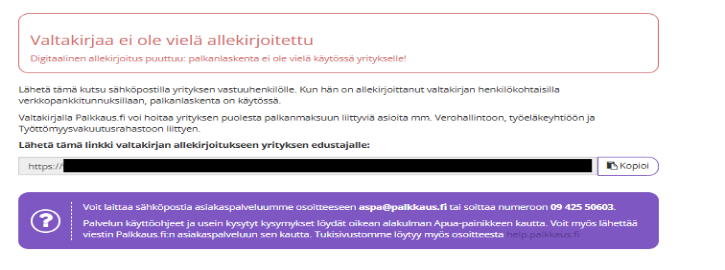
Tilitoimistovarmenteen voi asettaa käyttäjä, jolla on toimintokohtaiset oikeudet Lisäosien asetukset ja Sertifikaattien hallinta. Varmenteen hallintaan riittävät siis oikeudet, kun käyttäjälle on asetettu kirjanpito- tai tilitoimistotasolle roolit “kirjanpitäjä” ja “pääkäyttäjä”.
Tulorekisteri-ilmoittaminen tilitoimistovarmennetta pitkin edellyttää, että asiakkaasi on valtuuttanut tilitoimistosi suomi.fi-valtuuksin tulorekisteriasiointiin.
Pääset laskemaan palkkoja kohdasta Siirry laskemaan palkkoja.
Palkkatoimintoihin pääsy edellyttää, että käyttäjälle on asetettu kirjanpito- tai tilitoimistokohtainen rooli Palkanlaskija.
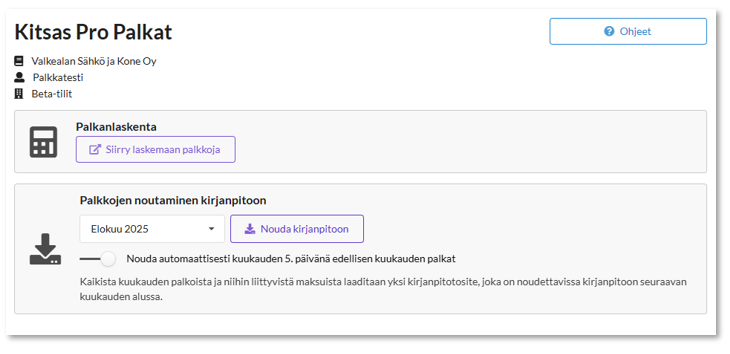
Palkanlaskennan kirjanpidon tositteet voi:
Palkanlaskennan asetukset löytyvät Kitsas Pro Palkkojen violetin yläpalkin valikosta Asetukset → Palkanmaksuasetukset.
Valitse, miten usein tulorekisteri-ilmoitukset lähetetään. Suositeltava valinta on kuukausittain.
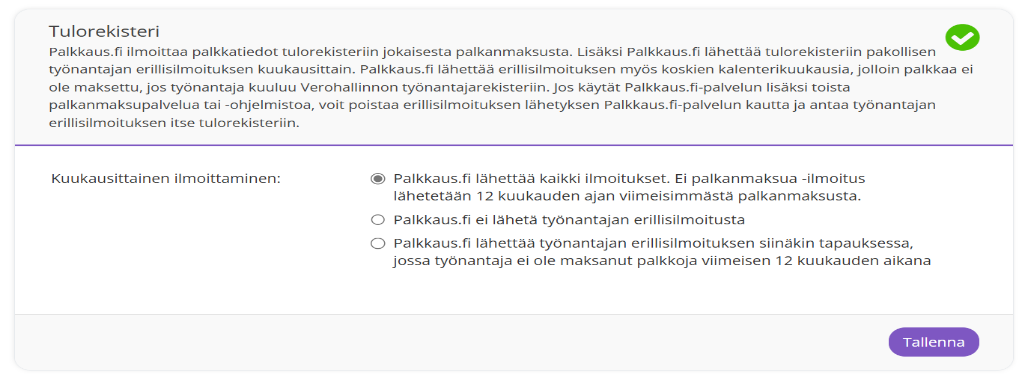
Valitse, miten palkkalaskelmat toimitetaan työntekijöille. Vaihtoehtoina ovat sähköpostitoimitus tai verkkopalkka (verkkopalkkalaskelman veloitus 1 € / kpl).
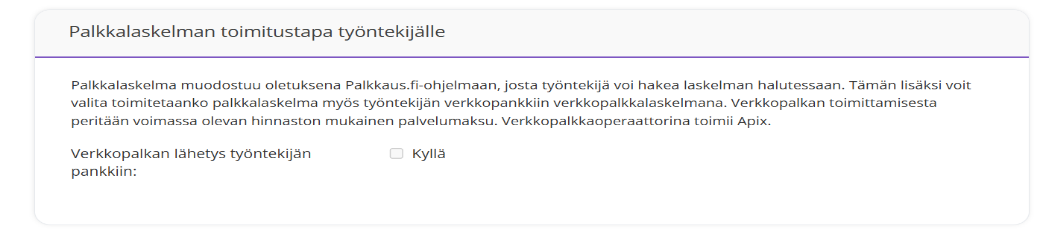
Vakuutustiedot lisätään kohdassa Asetukset → Vakuutukset.

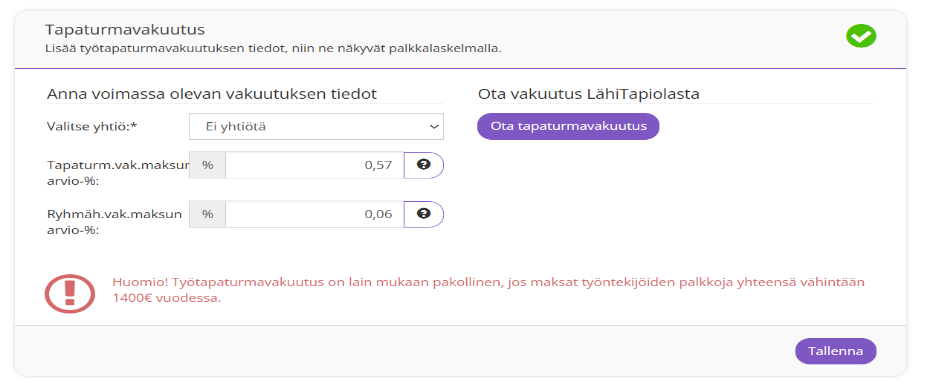
Uusi työntekijä lisätään valitsemalla:
Työntekijät → Kaikki työntekijät → Uusi työntekijä

Täytä työntekijän perustiedot:
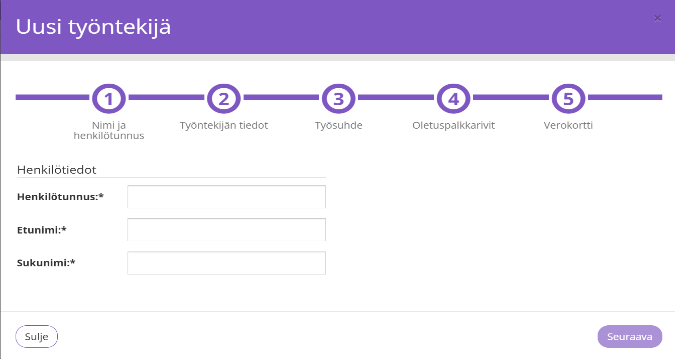
Palkanmaksutavaksi voidaan valita myös maksetaan Palkkaus-palvelun ulkopuolella, jolloin tilinumerotietoa ei tarvitse lisätä. Tilinumerotietoa ei tällöin saa maksuraportille.
Määrittele:
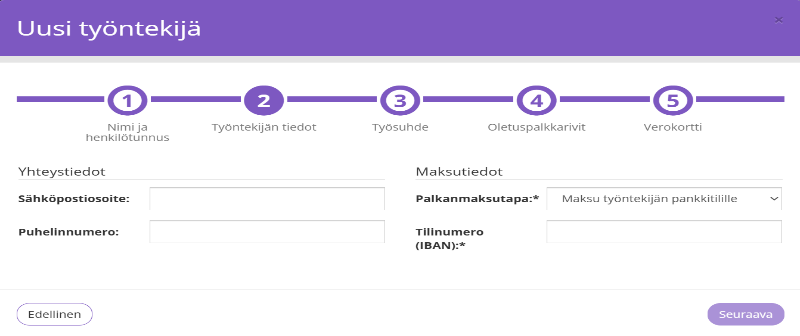
Seuraavassa kohdassa pääset määrittämäät tarvittavat oletuspalkkarivit.
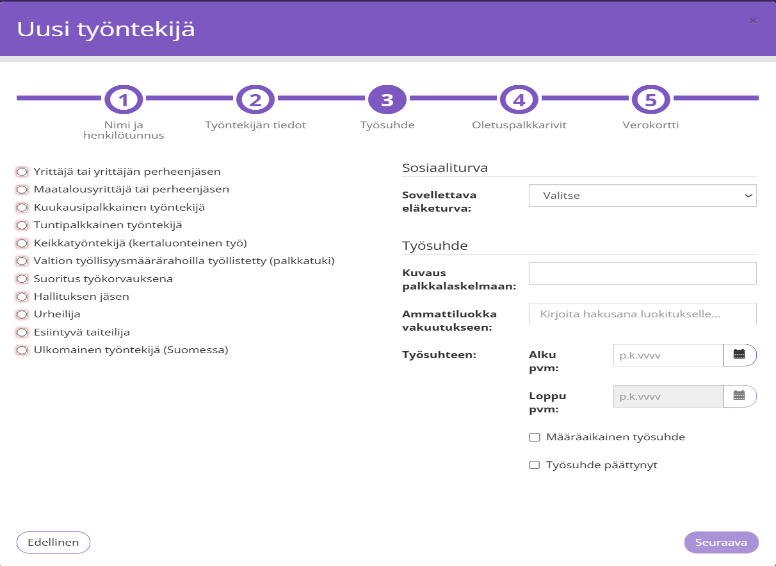
Lisää työntekijän verokorttitiedot.
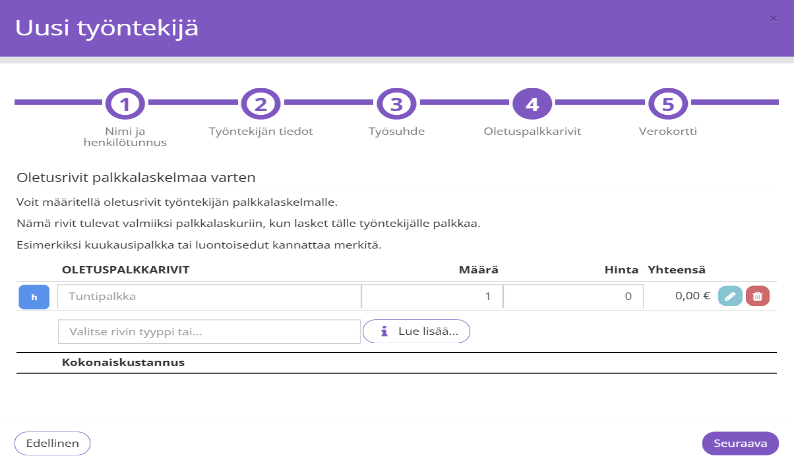
Palkkalaskelman voi muodostaa seuraavien näkymien kautta:
Tässä ohjeessa käytetään esimerkkinä näkymää Palkanmaksu → Viimeisimmät.
Siirry kohtaan Palkanmaksu → Viimeisimmät ja valitse Uusi palkkalaskelma.
Avautuu neljävälilehtinen näkymä:

Valitse työntekijä/työntekijät tai lisää uusi työntekijä.

Valitse palkkapäivä ja palkkakausi. Jos palkkapäivä tulee takautuvaksi, toimi näin:
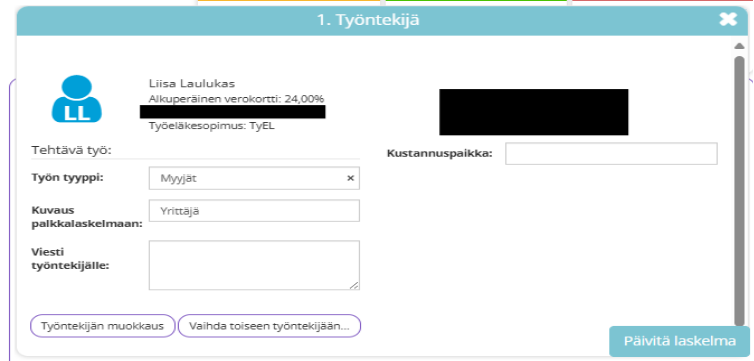
Lisää palkan tai palkkion erät. Työntekijän perustietoihin tallennetut oletuspalkkarivit tulevat automaattisesti näkyviin.
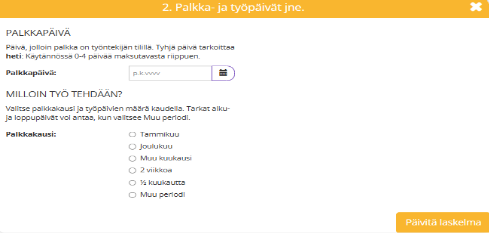
Lisää mahdolliset:
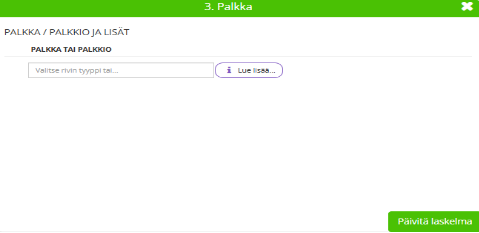
Kun kaikki palkkatiedot on syötetty, voit tarkistaa raportit:
Paina lopuksi Maksa.
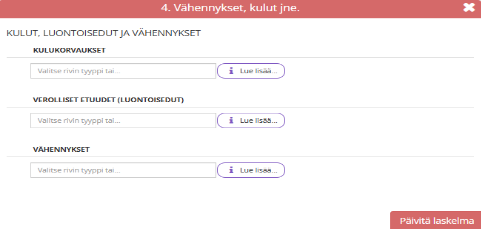
Valitse Luo laskut, jolloin ohjelma muodostaa palkkojen maksamiseen liittyvät laskut.

Ohjelma kysyy, laitetaanko palkat maksuun heti. Jos valitset Maksa laskut nyt, ohjelma siirtyy kohtaan Maksua odottavat laskut.
Täällä voit:
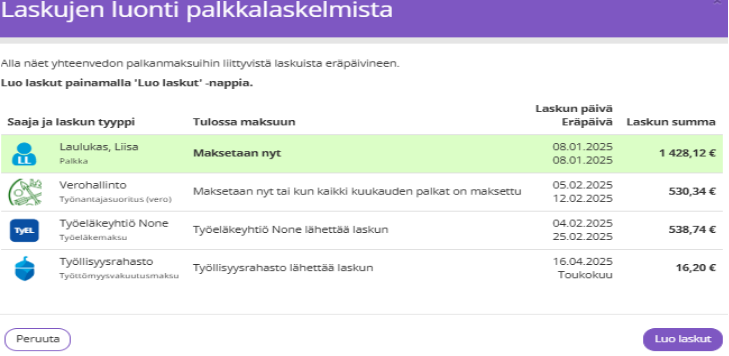
Kun palkka merkitään maksetuksi, tulorekisteri-ilmoitus muodostuu automaattisesti.